Статьи о MKV
- 1. Воспроизвести MKV на устройстве+
- 2. Конвертировать MKV в другой формат+
- 3. Конвертировать другой формат в MKV+
- 4. Редактирование MKV и другие советы+
Как конвертировать VOB в MKV на Mac и Windows
Автор: Юлия Юрьевна • 2025-10-23 21:13:11 • Проверенные решения
Вы можете захотеть конвертировать VOB в MKV на вашем Windows/Mac для удобного воспроизведения на большом телевизоре. VOB - это видеоформат DVD, который не поддерживается многими устройствами, такими как мобильные телефоны, телевизоры, iPad и т.д. По сравнению с VOB, видеофайлы MKV могут широко использоваться на большем количестве устройств. Чтобы удовлетворить ваши потребности, эта статья расскажет о простом в использовании VOB в MKV конвертере, чтобы помочь вам легко конвертировать VOB и любые другие DVD медиа файлы в MKV файлы с высоким качеством видео.
- Часть 1. Как легко и быстро конвертировать VOB в MKV на Windows/Mac
- Часть 2. Бесплатный онлайн-конвертер VOB в MKV, который вы должны знать
- Часть 3. Расширенные знания о VOB и MKV
Часть 1. Как легко и быстро конвертировать VOB в MKV на Windows/Mac.
Wondershare UniConverter (первоначально Wondershare Video Converter Ultimate) - самый рекомендуемый видеоконвертер для Windows и Mac. Он может конвертировать VOB в MKV и другие 1000+ видеоформатов в 3 простых шага. Также возможно пакетное конвертирование нескольких файлов одновременно, и вы можете добавлять видео без ограничений по размеру. Вам не нужно подключаться к сети, Wondershare UniConverter может конвертировать VOB в MP4 в автономном режиме с 30-кратной скоростью по сравнению с онлайн и обычными видео инструментами. Кроме того, вы можете найти больше функций, таких как редактирование видео, загрузка видео, видео компрессор, запись DVD и другие, чтобы помочь вам управлять вашими видео.
 Wondershare UniConverter - Лучший видеоконвертер для Windows / Mac (включая Catalina)
Wondershare UniConverter - Лучший видеоконвертер для Windows / Mac (включая Catalina)

- Прямое конвертирование VOB в MKV, AVI, MKV, MOV, MP4 и 1000+ других форматов.
- Пакетное изменение нескольких файлов VOB в MKV без потери качества.
- Запись VOB/MKV на DVD для воспроизведения с помощью DVD-плеера на скорости в 30 раз выше.
- Оптимизированные пресеты конвертирования для iDVD, iMovie, Final Cut Pro и других устройств.
- Редактируйте видео с помощью расширенных функций редактирования видео, таких как обрезка, кадрирование, добавление водяных знаков, субтитров и т.д.
- Загружайте видео с YouTube и других 1000+ сайтов обмена видео.
- Конвертируйте DVD в видео для удобного воспроизведения на Windows/Mac.
- Дополнительные функции: компрессор видео, запись DVD, исправление метаданных видео, создание GIF, экранный рекордер, конвертер изображений и т.д.
- Поддерживаемые ОС: Windows 10/8/7/2003/XP/Vista, Mac OS 10.15 (Catalina), 10.14, 10.13, 10.12, 10.11, 10.10, 10.9, 10.8, 10.7, 10.6.
Шаги по конвертированию VOB в MKV без потерь с помощью Wondershare UniConverter
Сначала бесплатно скачайте и установите Wondershare UniConverter на свой ПК/Mac. Прочитайте шаги ниже, чтобы узнать, как конвертировать файлы VOB в MKV в версии для Windows. Если вы пользователь Mac, просто следуйте тем же шагам, что и ниже, так как обе программы имеют схожий интерфейс и функции.
Шаг 1 Добавьте файлы VOB в конвертер VOB в MKV.
Нажмите ![]() кнопку под Конвертер видео и просмотрите жесткий диск вашего компьютера и выберите целевые файлы для импорта. Или, если ваши VOB-файлы находятся под рукой, перетащите их в эту программу.
кнопку под Конвертер видео и просмотрите жесткий диск вашего компьютера и выберите целевые файлы для импорта. Или, если ваши VOB-файлы находятся под рукой, перетащите их в эту программу.

Шаг 2 Выберите MKV в качестве выходного формата.
Нажмите на раскрывающийся значок рядом с опцией Формат вывода:, затем выберите MKV в категории Видео из всплывающего списка форматов.
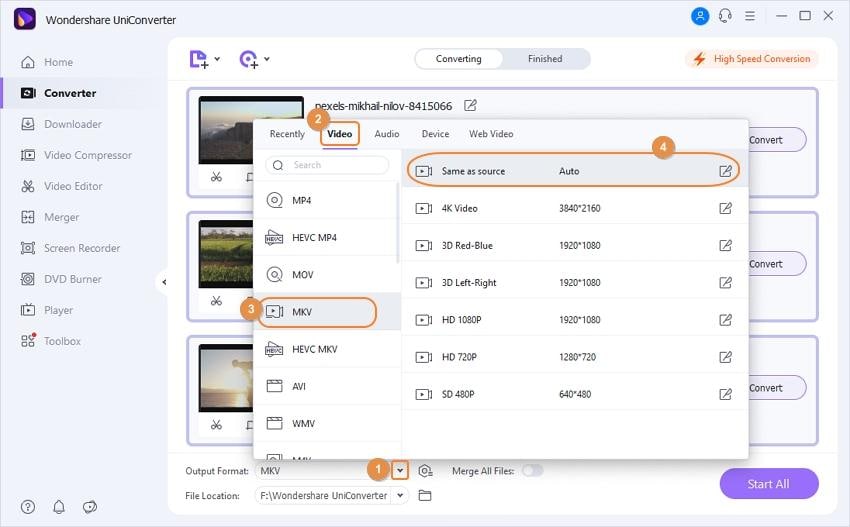
Заметка: Этот видеоконвертер также позволяет добавлять субтитры к файлам VOB. Для этого просто перейдите в интерфейс редактирования. Чтобы получить больше советов по редактированию, таких как обрезка, нарезка, добавление эффектов и водяных знаков и т.д., вы можете перейти на Как редактировать видео перед конвертированием, чтобы узнать больше подробностей.
Шаг 3 Конвертация VOB в MKV на Windows/Mac
Нажмите кнопку Начать все для конвертации VOB в MKV без потерь. Вы увидите, что это приложение превращает видео из формата VOB в формат MKV, при этом отображается индикатор прогресса. Когда он достигнет 100%, просто нажмите кнопку Закончить в середине, чтобы найти выходные файлы.
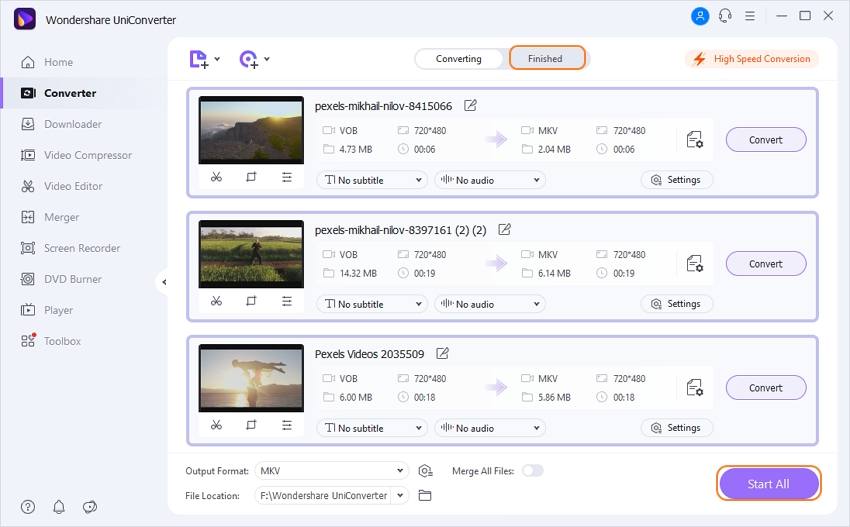
Шаг 2. Бесплатный онлайн-конвертер VOB в MKV, который вы должны знать.
Более того, если вы не хотите устанавливать конвертер VOB в MKV на свой Mac или Windows, вы можете использовать онлайн-конвертеры VOB в MKV. Существует множество онлайн-конвертеров VOB в MKV, но главное - обратить внимание на их производительность и эффективность. Чтобы помочь вам принять лучшее решение, вот шесть лучших бесплатных онлайн-конвертеров VOB в MKV, которые вы должны знать, чтобы вы могли использовать их в любое время.
1. VOB в MKV Онлайн инструмент
Одним из конвертеров VOB в MKV, который вам необходимо знать, является платформа Convert.Files. Этот веб-сайт позволяет загружать видео типа VOB из локального хранилища или скачивать их из Интернета. Оттуда вы сможете конвертировать их в MKV. На этом сайте также есть возможность отправить ссылку на скачивание по электронной почте. Вот как конвертировать VOB в MKV на Convert.Files.
Шаг 1: Посетите веб-сайт, а затем нажмите на Просмотреть, чтобы загрузить файл VOB.
Шаг 2: Далее нажмите на стрелку под Формат ввода, перейдите к Видео и выберите формат MKV
Шаг 3: Наконец, нажмите на кнопку Конвертировать. Он легко конвертирует VOB в формат MKV.
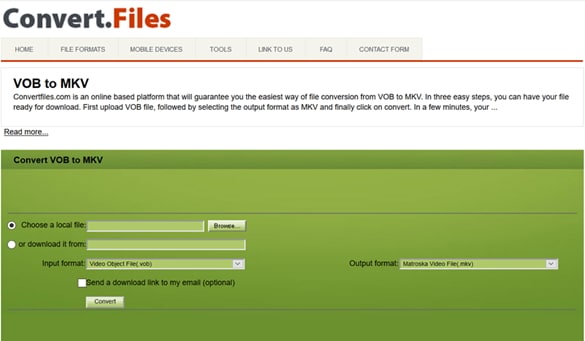
2. AConvert
Еще один бесплатный онлайн-конвертер VOB в MKV - AConvert.com. Эта платформа поддерживает различные источники входного сигнала, такие как локальный диск, Google Drive, Online File и Dropbox. Кроме того, в нем есть меню целевых параметров, позволяющее изменять размер, частоту кадров и битрейт видео.
Шаг 1: Перейдите на веб-сайт AConvert и загрузите файл VOB, нажав на кнопку Просмотреть.
Шаг 2: Затем выберите целевой формат MKV и нажмите на опцию цели, если вы хотите изменить размер, битрейт и частоту кадров видео.
Шаг 3: Наконец, нажмите на кнопку Конвертировать сейчас для конвертации файла VOB в MKV.
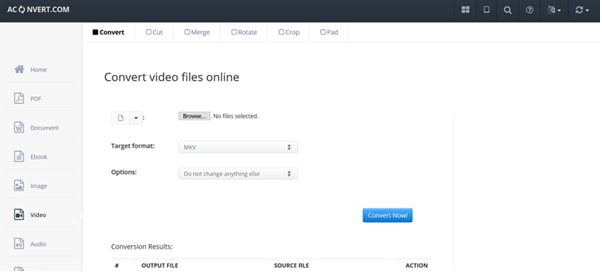
3. VOB в MKV Online Uniconverter
Для людей, которые не хотят загружать и устанавливать программное обеспечение на свой компьютер, и у них есть только несколько VOB-файлов небольшого размера, которые необходимо конвертировать. VOB в MKV Online Uniconverter будет вашим правильным выбором. Это бесплатный онлайн-конвертер VOB в MKV, который может легко конвертировать VOB-файлы размером менее 100 МБ в формат MKV, а также поддерживает множество популярных видеоформатов, таких как MP4, MOV, AVI и другие. С помощью Online UniConverter вы можете сжимать или редактировать видео по своему усмотрению.
Шаг 1: Откройте Online UniConverter (https://www.media.io/) в браузере на Windows/Mac, затем нажмите на кнопку Перетащите и отпустите или нажмите, чтобы добавить файлы на интерфейсе для добавления файлов VOB, которые вы хотите конвертировать в MKV.
Шаг 2: Нажмите на Конвертировать все файлы, чтобы открыть выпадающий список, выберите MKV из Видео.
Шаг 3: Нажмите на кнопку КОНВЕРТИРОВАТЬ, чтобы начать конвертирование VOB в MKV бесплатно онлайн. Вы можете скачать конвертированные файлы напрямую или сохранить в Dropbox по мере необходимости.
![]()
4. FileZigZag
Существует также FileZigZag, который позволяет конвертировать VOB в формат MKV. С помощью этой платформы вы можете выполнять не более 10 конвертаций в день. FileZigZag также поддерживает другие форматы файлов, такие как изображения, аудио и документы. Вот как конвертировать VOB в формат MKV.
Шаг 1: Перейдите на сайт FileZigZag и нажмите на кнопку Просмотр файлов, чтобы загрузить файл VOB.
Шаг 2: Затем вы можете конвертировать файл и сохранить его на своем компьютере.

5. Easy-Use конвертер VOB в MOV
Вы также можете использовать OnlineConvertFree.com, если хотите конвертировать файлы VOB в MKV онлайн. Входными источниками, которые использует эта платформа, являются локальный диск, Google Drive и Dropbox. В отличие от других платформ, она поддерживает более 200 форматов файлов. Вот руководство о том, как использовать ее для конвертирования VOB в формат MKV.
Шаг 1: Откройте браузер и перейдите на сайт Easy-Use конвертер VOB в MOV, а затем нажмите на кнопку Выбрать файл, чтобы загрузить вашы VOB файлы.
Шаг 2: Оттуда выберите MKV в качестве выходного файла, затем выберите Конвертировать, чтобы начать конвертацию.
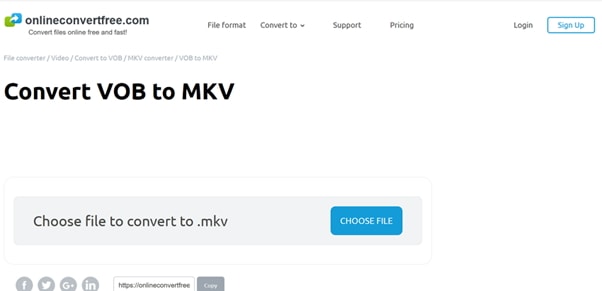
6. FreeConvert.com
Вы можете перетащить видеофайл на платформу, загрузить его с компьютера или вставить URL. Файл VOB должен быть менее 200 МБ, если вы хотите его конвертировать. Также обратите внимание, что эта платформа поддерживает пакетное конвертирование.
Шаг 1: Посетите FreeConvert.com а затем перетащите VOB-файл на эту платформу.
Шаг 2: После этого выберите вывод как MKV, и конвертация начнется немедленно. По завершении вы можете скачать файл MKV.
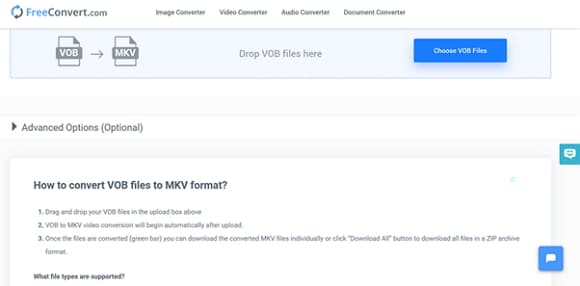
Часть 3. Расширенные знания о VOB и MKV.
VOB - т.е. "Video Object". Это формат мультимедиа, хранящий видео на DVD-диске. Он может содержать различное цифровое содержимое, такое как видео, аудио, субтитры, меню и т.д., которые мультиплексируются вместе в виде потока. Он основан на MPEG-2, но с дополнительными ограничениями и спецификациями.
MKV - Это бесплатный контейнерный формат с открытым исходным кодом, разработанный компанией Matroska. Он может содержать различные типы и неограниченное количество аудио, видео, изображений или дорожек субтитров в одном файле. Он широко используется для хранения обычных мультимедийных материалов, таких как фильмы, телепередачи и т.д. Типы файлов Matroska: .MKV для видео (с субтитрами и аудио), .MKA для файлов только с аудио, .MK3D для стереоскопического видео и .MKS только для субтитров. Многие люди также хотят конвертировать MKV в MP4 для проигрывания видео.


Юлия Юрьевна
Главный редактор